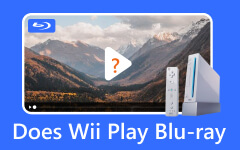Xbox 360 ve Xbox One Diskleri Okumuyor [Çözüldü]
Sahip olmak Xbox, disk okumuyor, tam bir şov durdurucu. Diskler sadece oyunlar için değil aynı zamanda filmler ve müzik içindir ve bu sorunun var olmasının birkaç nedeni vardır. Ancak tüm oyun konsolunu değiştirmenize gerek kalmadan bu sorunu nasıl çözeceksiniz? Pratik çözümler ve gerekçeler içerdiğinden, bu makaleyi okumanın özü budur. Bu yararlı temelde eklemek, ayrıca dahil olan DVD ve Blu-ray'inizi oynatmak için en iyi alternatiftir.
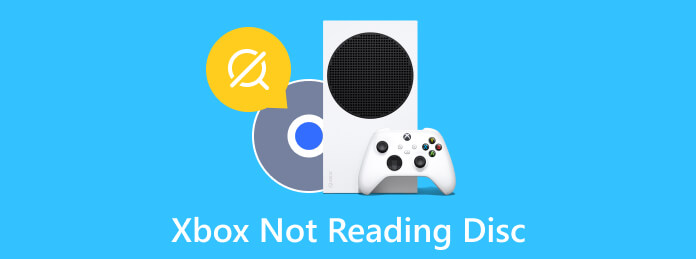
Bölüm 1. Xbox'ınızın Disk Okuma Hatasının Nedeni
Xbox One'ın diskleri okumamasının Xbox 360'ta olduğu gibi birkaç nedeni vardır. Size bu nedenleri sağlamak için lütfen aşağıdaki listeye bakın.
Tozlu Disk veya Xbox
Bunu gözden kaçırmış olabiliriz ancak tozlu veya kirli bir konsol ve disk oynatma sırasında hatalara neden olabilir. Diskin üzerindeki kir, oyun konsolunuzun disk verilerini okumasını zorlaştırır.
Çatlak Disk
Disk bir kez çatladığında, hasar gördüğünde ve hatta çizildiğinde okunamama eğilimi yüksektir. Bu nedenle, diskiniz fiziksel olarak iyiyse, sorun onda değildir.
Disk Sürücüsünde Hatalı
Diskleriniz temiz ve hala iyi durumdaysa, Xbox serisi için disk okuyucuyu kontrol etmek isteyebilirsiniz. Konsolun disk sürücüsünün mekanik parçaları zamanla arızalanabilir. Bu nedenle, sürücünün hala düzgün çalışıp çalışmadığını değerlendirmek için dikkatli olun.
Eski Sistem
Eski bir sistem, konsolunuzun düzgün çalışmasını engeller. Hatta bazı durumlarda, harekete geçilmediği takdirde konsol takılıp kalıyor.
Bölüm 2. Xbox Diski Okumadığında Nasıl Düzeltilir
Xbox One disk sürücüsünün okumamasını nasıl düzelteceğinizi özetleyen bu bölüm, size kolayca fark edebileceğiniz pratik çözümler sağlayacaktır. Sorunun nedenlerinden bazılarını gördüğünüz için aşağıdaki çözümleri takip etmeniz daha kolay olacaktır.
- • Kir ve çizik olup olmadığını görmek için diski inceleyin. Açıksa, diski pamuklu veya yumuşak bir havluyla temizlemeniz ve yeniden takmayı denemeniz gerekir.
- • Disk temizse, Xbox'ınızın disk okuyucusunu incelemek ve temizlemek için zaman ayırın. Özellikle lazer merceği silerken dikkatlice temizlemeniz gerektiğini lütfen unutmayın.
- • Güç düğmesini 30 saniye basılı tutarak Xbox'ınızı yeniden başlatın veya yeniden başlatın. Ardından, aynı prosedürü kullanarak açın.
- • Oyun konsolunuzda oynatmak için DVD'ler veya Blu-ray'ler gibi diğer disk türlerini deneyin. Xbox'ın 360 derece ve ortam disklerine ayrılmış bir lazer merceği olduğunu bilin. Bu nedenle, orijinal Xbox'ınız Blu-ray'ler ve DVD'ler gibi diskleri okumuyorsa, konsolunuzda bu sınırlama sorunu vardır.
Bölüm 3. Blu-ray ve DVD Oynatmada Xbox'a Alternatif
Xbox'ınız DVD ve Blu-ray oynatmakla sınırlıysa, DVD/Blu-ray film izleme iştahınızı beslemek için daha iyi bir medya oynatıcı aramak daha iyidir. Bununla birlikte, en iyi seçim oyuncumuzu kullanmanızı önemle tavsiye ederiz. Tipard Blu-ray Oynatıcı. Hızlı ve kolay indirme işleminin keyfini çıkarırken Mac ve Windows bilgisayarları edinmek için uyarlanabilen özel bir yazılımdır. Bu harika oynatıcı yalnızca Blu-ray'leri 3D ve 4K kalitesinde oynatmaz, aynı zamanda DVD ISO, klasörler ve IFO dosyalarını da oynatır. Üstüne üstlük, mükemmel bir şekilde kayıpsız ve sinematik bir oynatma performansı sunarak, sıradan bir Blu-ray oynatıcının size sağlayabileceğinden daha fazlasını elde etmenizi sağlar.
Ayrıca, bu Tipard Blu-ray Oynatıcı, size kolay ve anlaşılır bir işlem sağlayan zarif, basit, hoş ve derli toplu kullanıcı arayüzünde gezinmenizi sağlar. Ayrıca oynatma kontrolü, oynattığınız filmi hızla duraklatmanıza, geri sarmanıza, ileri sarmanıza, atlamanıza ve durdurmanıza olanak tanır. Böylece, Xbox series X'iniz diskleri okumuyor olsa bile, bu Tipard Blu-ray Oynatıcıya sahip olduğunuz için artık rahatsız olmayacaksınız.
Daha ne? Bu Blu-ray oynatıcı, filmlerinize uygulanabilecek ekstra özellikler sunar. Filminizden olağanüstü sahnelerin ekran görüntülerini yakalamanıza olanak tanıyan bir anlık görüntü alma aracına sahiptir. Ayrıca, bu araç tarafından üretilen fotoğrafların canlılığına veya mükemmelliğine kesinlikle hayran kalacaksınız! Bunun yanı sıra, altyazı ekleme, videoları kırpma, taramayı kaldırma, en boy oranını düzenleme ve parlaklık, doygunluk, ton, kontrast ve film Gamma gibi efektleri düzenleme seçenekleriyle de aşılanmıştır. Şaşırtıcı nitelikleri yeter. Bu kez, aşağıdaki adımları izleyerek diskinizi nasıl oynatacağınızı görelim.
1. AdımBlu-ray Oynatıcıyı Kurun
Bu prosedüre başlamak için, İndir edinmek için aşağıdaki düğmeleri oyuncu PC'nizde özgürce. Yalnızca işletim sisteminizde geçerli olanı tıklayın.
2. AdımDiski Yerleştirin ve İçe Aktarın
Kurulumdan sonra, diskin Xbox One'da okumamasını sağlayın ve bilgisayarın optik sürücüsüne yerleştirin. Bundan sonra, oynatıcıyı başlatın ve Diski aç yerleştirdiğiniz diski içe aktarmak için düğmesine basın.
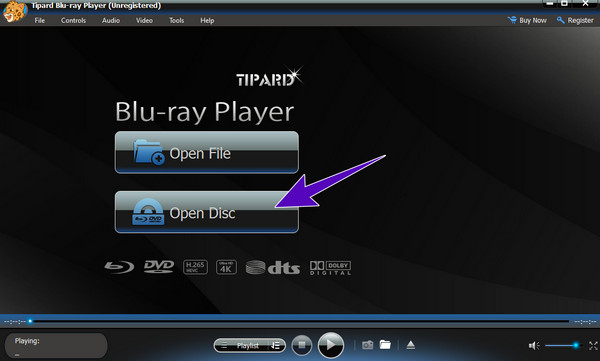
3. AdımOynatma Gezinmesini Kontrol Etme
Disk açıldığında, içerik otomatik olarak oynatılacaktır. Artık arayüzün alt kısmında istediğiniz zaman gezinebileceğiniz oynatma kontrolünü göreceksiniz. Oynatma kontrolünün yanı sıra çalma listesi, ses seviyesi ve anlık görüntü navigasyonu bulunur.

4. AdımEfektleri Ayarlayın (İsteğe Bağlı)
Filminizin doygunluğunu ayarlamak istiyorsanız, gama, parlaklık, kontrast ve ton, bunu yapabilirsiniz. Nasıl? Gitmek Tools sekme menüsüne tıklayın ve etkileri düğme. Ardından, istenen pencerede istediğiniz özelleştirmeyi ayarlamaya başlayın. Yapabilirsiniz. Bittiğinde, tıklayın Reset butonuna basarak değişiklikleri kaydedin.
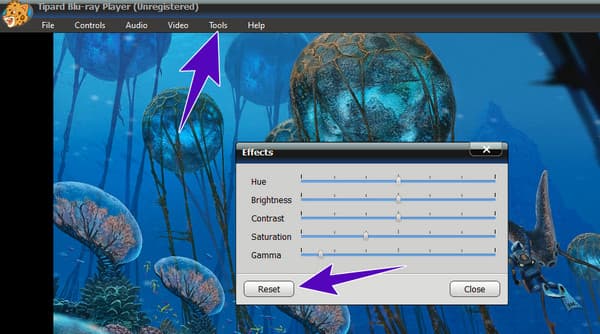
Bölüm 4. Xbox ve Disk Oynatma Hataları Hakkında SSS
Xbox One disk okuyucumu nasıl temizlerim?
Xbox One'ın disk okuyucusunu temizlemek için yumuşak bir havlu kullanmalı ve hafifçe silmelisiniz.
Xbox'ım neden oyun oynamıyor?
Bunun çeşitli nedenleri var. Ancak bu soruna neden olan ana faktör, konsolun internet bağlantısı, sistem güncellemesi ve depolama gibi teknik yönlerinden kaynaklanmaktadır.
Sert sıfırlama Xbox One nasıl yapılır?
Xbox One'ı sıfırlamak için güç düğmesine sertçe basın ve kapanana kadar en az 10 saniye basılı tutun. Ardından, birkaç saniye sonra konsolu tekrar açın.
Sonuç
Şimdi neden olduğunu biliyorsun Xbox diskleri okumuyor. Gerçekten, bu sorun ortaya çıktığında, diskin kendisini ve sonrasında oyun konsolunuzu kontrol etmeniz gerekecektir. Tozlu bir diskin bile Xbox'ta oynatılmasının durdurulabileceğini unutmayın. Bu nedenle, zaten bu durumdan rahatsızsanız, bir alternatifiniz olması daha iyidir, Tipard Blu-ray Oynatıcı.